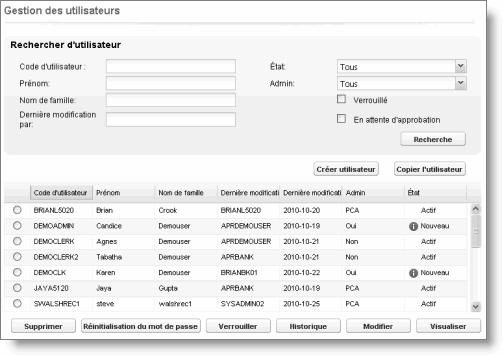- Pour afficher la liste des utilisateurs, entrez des critères précis dans un ou plusieurs champs de la fonction de recherche, puis cliquez sur Recherche. Pour obtenir des précisions, consultez la rubrique Recherche d'éléments d'une liste.
- Code d'utilisateur : Numéro d'identification unique que le système attribue à l'utilisateur.
- Prénom : Prénom de l'utilisateur.
- Nom de famille : Nom de famille de l'utilisateur.
- Dernière modification par : Code d'utilisateur de la dernière personne à avoir modifié le dossier de cet utilisateur.
- État : Pour obtenir la liste et la description des états, consultez la rubrique États des profils d'utilisateur.
- Verrouillé : Lorsque cette recherche est lancée, le système affiche la liste des utilisateurs dont le dossier est verrouillé.
- En attente d'approbation : Lorsque cette recherche est lancée, le système affiche la liste des utilisateurs dont le dossier est en attente d'approbation.
Remarque : Votre propre profil d'utilisateur ne figure pas parmi les résultats de la recherche. Pour consulter votre propre profil d'utilisateur, sélectionnez Gestion et Préférences > Mon profil à partir du menu principal. Pour obtenir des précisions, consultez la rubrique Gestion de votre profil d'utilisateur.
- Pour créer un nouvel utilisateur en copiant les renseignements et les droits d'accès d'un utilisateur existant, sélectionnez l'utilisateur dont vous souhaitez recopier les données, puis cliquez sur Copier utilisateur. Les champs des renseignements et des droits d'accès du nouvel utilisateur sont déjà remplis et reflètent exactement les données de l'utilisateur existant, à l'exception des champs Code d'utilisateur, Prénom et Nom de famille qui sont vides. Toutes les données des champs déjà remplis peuvent toutefois être modifiées. Pour obtenir des précisions, consultez la rubrique Création d'un dossier d'utilisateur. (Ne s'affiche que lorsque des utilisateurs sont affichés à cette page. Accessible uniquement lorsqu'un utilisateur est sélectionné.)
Remarque : Vous ne pouvez pas copier les renseignements et droits d’accès d’un nouvel utilisateur qui n’a pas encore été approuvé.
- Pour réinitialiser le mot de passe d'un utilisateur, cliquez sur Réinitialisation du mot de passe; le système générera un mot de passe de façon aléatoire. Le système vous demande de confirmer que vous souhaitez réinitialiser le mot de passe. Cliquez sur Réinitialiser pour faire passer le statut de l'utilisateur à « actif ».
- Si aucune approbation n'est requise, un mot de passe temporaire est généré pour cet utilisateur et s'affiche au haut de la page.
- Si une approbation est requise, un mot de passe temporaire est généré pour cet utilisateur et l'état est modifié une fois que la décision d'approbation a été prise.
Remarque : Pour obtenir des précisions sur la configuration des exigences en matière d'approbation, consultez la rubrique Gestion des approbations.
Remarque : L'utilisateur disposant de privilèges d'administrateur n'a accès au bouton Réinitialisation du mot de passe que si cette fonction a été activée dans la section Droits d'accès aux services de sa page de configuration de l'utilisateur. Pour obtenir des précisions, consultez la rubrique Gestion des droits d'accès aux services.
- Pour empêcher un utilisateur d'ouvrir une session des Services bancaires en ligne pour entreprises, sélectionnez l'utilisateur en question, puis cliquez sur Verrouiller. Le système vous demande de confirmer que vous souhaitez verrouiller le dossier utilisateur sélectionné. Cliquez sur Verrouiller pour faire passer le statut de l'utilisateur à « verrouillé ».
Remarque : Aucune approbation n'est nécessaire pour verrouiller un dossier d'utilisateur. Par contre, la remise à l'état Actif d'un dossier d'utilisateur verrouillé doit être approuvée.
- Pour consulter des renseignements supplémentaires au sujet d'un utilisateur, sélectionnez-le, puis cliquez sur Visualiser. Pour obtenir des précisions, consultez la rubrique Affichage d'un utilisateur.
- Pour modifier les renseignements d'un utilisateur, sélectionnez l'utilisateur en question, puis cliquez sur Modifier. Pour obtenir des précisions, consultez la rubrique Modification d'un dossier d'utilisateur.
- Pour supprimer un dossier utilisateur, sélectionnez l'utilisateur en question, puis cliquez sur Supprimer. Le système vous demande de confirmer que vous souhaitez supprimer le dossier de l'utilisateur sélectionné. Cliquez sur OK pour supprimer le dossier de l'utilisateur.
Remarque : Si un jeton matériel SecurID est attribué à un utilisateur, réattribuez le jeton avant de supprimer cet utilisateur. Autrement, vous ne pourrez pas réattribuer le jeton. Le cas échéant, vous devrez retourner à la Banque le jeton attribué antérieurement, tel qu'il est décrit sous Retourner des jetons porte-clé SecurID, puis commander un nouveau jeton pour le nouvel utilisateur, tel qu'il est indiqué sous Jeton logiciel SecurID – Commande.
 Gestion des utilisateurs pour rechercher des dossiers d'utilisateurs existants pour ensuite les consulter, les modifier, les verrouiller ou encore les supprimer. Selon vos droits d'accès, il se peut que vous puissiez aussi créer de nouveaux utilisateurs et réinitialiser des mots de passe d'utilisateurs à partir de cette page.
Gestion des utilisateurs pour rechercher des dossiers d'utilisateurs existants pour ensuite les consulter, les modifier, les verrouiller ou encore les supprimer. Selon vos droits d'accès, il se peut que vous puissiez aussi créer de nouveaux utilisateurs et réinitialiser des mots de passe d'utilisateurs à partir de cette page.